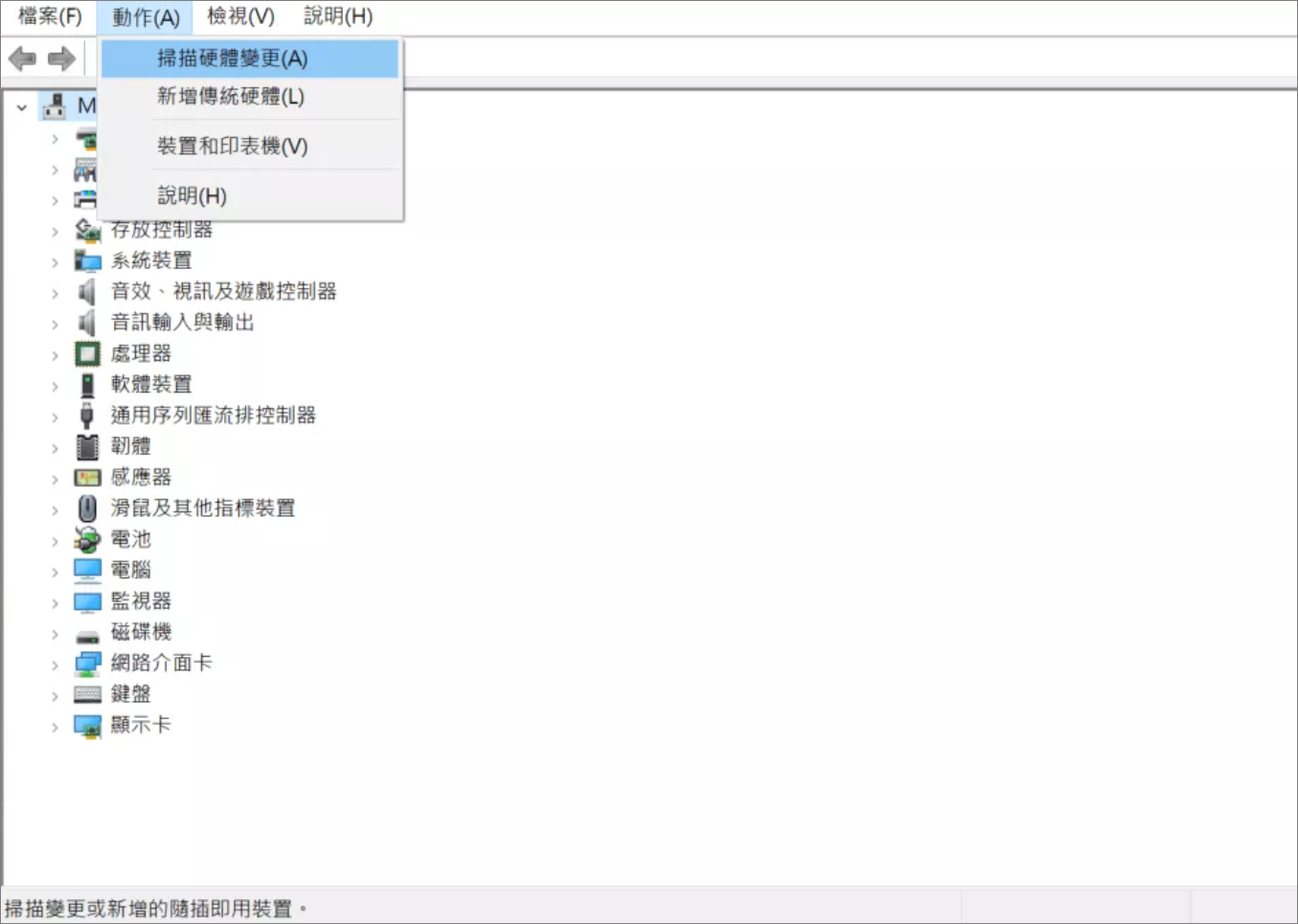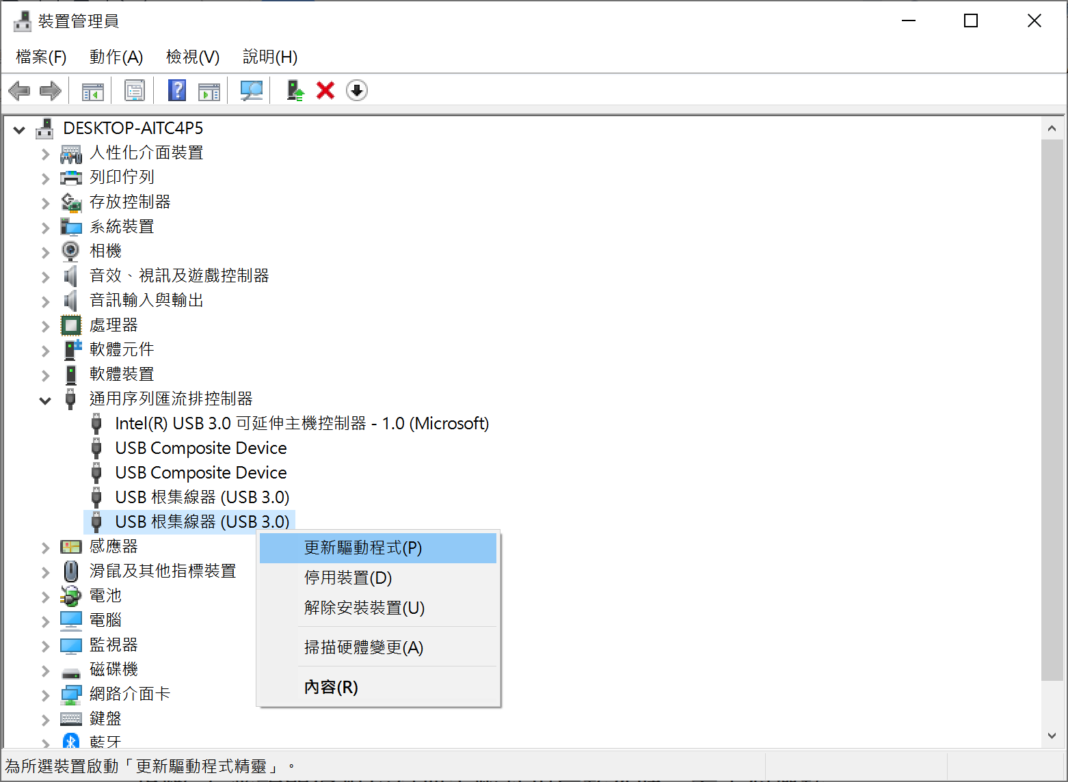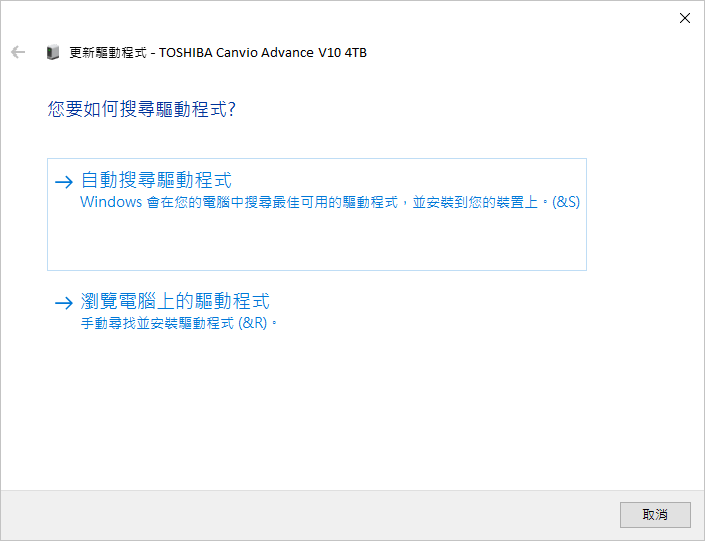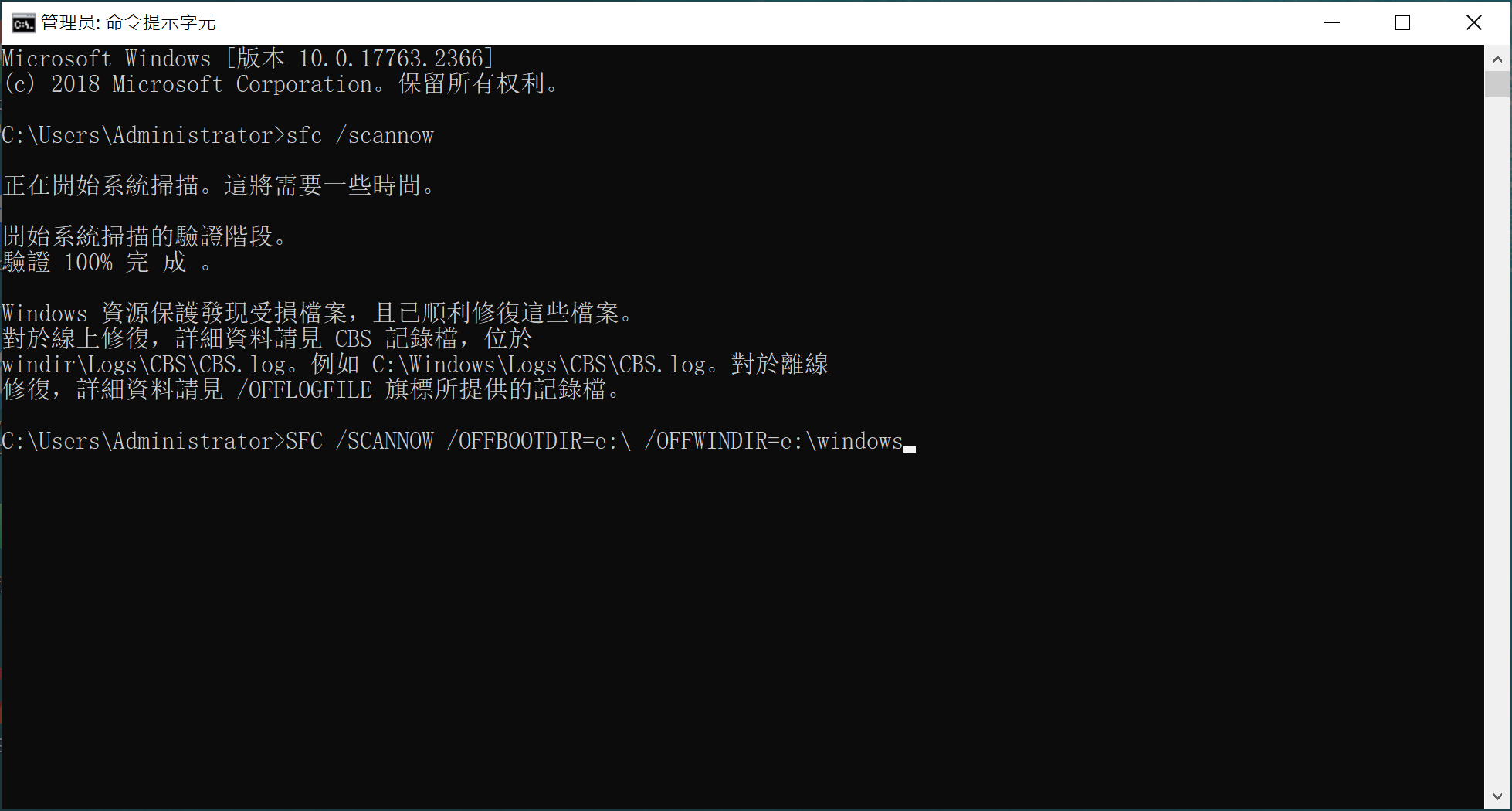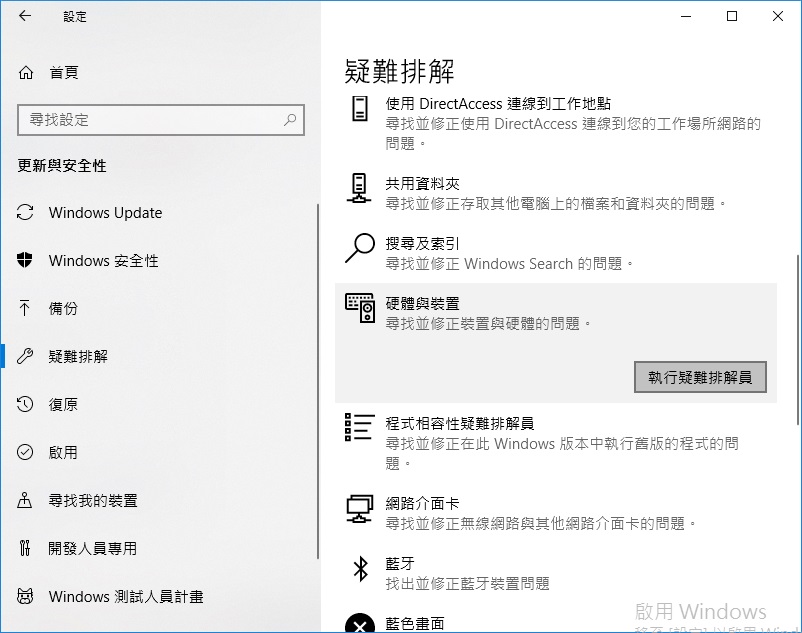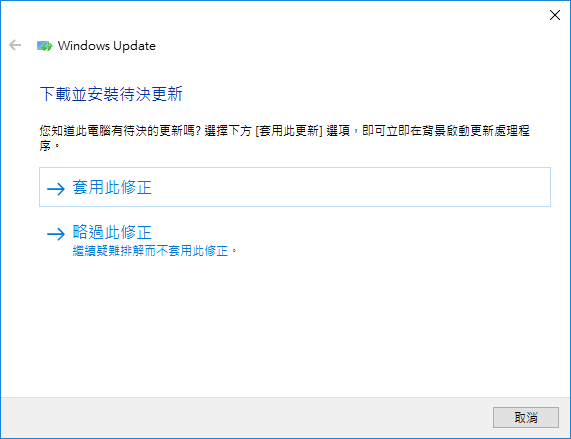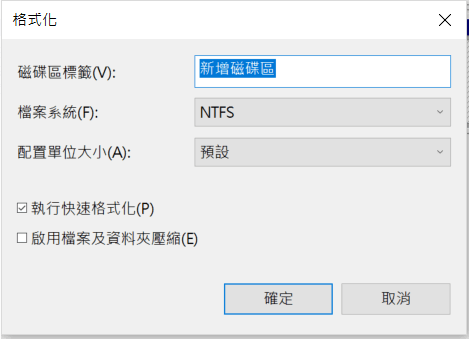“親愛的各位網友,去年購買了一個Gigastone隨身碟,一開始使用一切正常。最近一段時間幾次使用都會出現電腦無法讀取Gigastone隨身碟的情況,但是我保存在裡面的資料又非常重要,請問大家有什麼便捷、有效的方法能幫助我讀取隨身碟嗎?”
以上是一位網友在某論壇上發佈的帖子,看到此帖子,真的感到其迫切想要解決問題的決心。借今天修復gigastone 隨身 碟 讀 不 到的文章,剛好也分享給那些還在苦惱隨身碟、外接硬碟等外接存儲裝置無法辨識的網友們。
本篇文章專為保護gigastone隨身碟內儲存的資料不遺失並解決gigastone隨身碟讀不到的狀況!
為什麼會隨身碟讀不到?
網友遇到的gigastone 隨身碟 讀不到的原因很多。有可能是將USB隨身碟插入電腦裝置遇到USB隨身碟一開始就讀不到的狀況,也有可能是電腦有檢測到USB隨身碟,但在“我的電腦”資料夾中卻看不到隨身碟。出現這兩個故障,有可能是USB隨身碟本身元件損壞,也有可能是其他一些原因。而常見USB隨身碟讀不到原因如下方:
- USB連接埠損壞,導致電腦無法正常讀取
- 電腦系統版本未更新,或電腦主機版的USB驅動程式需更新
- 不正確拔取卸除,或突然斷電導致檔案系統損壞
- USB隨身碟格式化選擇的檔案系統不相容於電腦作業系統
- USB隨身碟因掉落、撞擊等導致物理性損壞
- 隨身碟遭病毒侵襲感染等
修復USB隨身碟讀不到
方法一:嘗試使用其他USB連接埠或其他電腦
想要排除是否USB隨身碟損壞,可以將USB隨身碟拔下,並在其他USB連接埠嘗試,或嘗試將USB隨身碟插入其他電腦裝置。如果您的USB隨身碟插入其他連接埠後可以正常運作,便可能是原先的連接埠有異常。隨身碟是沒有故障的。
如果您將USB隨身碟插入備用電腦後立即能正常使用,那麼就可以確定是電腦裝置或USB連接埠的問題;若其他電腦仍讀不到隨身碟,則可能是USB隨身碟損壞、驅動程式異常,或是作業系統不相容。
方法二:檢查USB連接埠
- 搜尋欄搜索“控制台”,然後點擊“硬體與音效”>“裝置管理員”>“通用序列匯流排控制器”。
- 接著選擇您的USB插槽,點擊右鍵並選擇“解除安裝裝置”。
- 完成後,點擊“動作”>“掃描硬體變更”。

- 完成以上步驟,如果Windows無法重新偵測到你的USB連接埠,就表示隨身碟出現硬體損毀,導致電腦看不到隨身碟。請立即卸下隨身碟,交由隨身碟裝置供應商檢修或專業的檔案救援服務中心救回檔案。
方法三:更新通用USB集線器驅動程式
- 打開“裝置管理員”,展開“通用序列匯流排控制器”以查看一個或多個通用USB集線器。
- 右鍵單擊第一個(如果有兩個或更多)通用USB集線器,選擇“更新驅動程式”。

- 單擊“自動搜尋更新的驅動程式軟體”,然後根據提示下載更新驅動程式軟體。

- 幾秒鐘後,您應該會看到“Windows 已成功更新您的驅動程式軟體”消息。
- 最後重新啟動電腦,嘗試查看問題是否解決。
方法四:執行SFC掃描
使用SFC命令可以修復一些電腦系統故障,包括USB隨身碟讀不到。以下是使用SFC命令來修復隨身碟的具體操作:
- 搜尋框中輸入“cmd”,選擇“以系統管理員身分執行”開啟命令提示字元視窗。
- 在命令提示字元視窗中輸入“sfc /scannow”,然後按下Enter鍵。
- 接著輸入:SFC /SCANNOW /OFFBOOTDIR=e:\ /OFFWINDIR=e:\windows”,其中e:是隨身碟的代號。

- 等待掃描完成,然後重新啟動電腦看看您gigastone 隨身 碟 讀 不 到的故障是否可以被修復。
方法五:執行疑難排解
- 在搜尋框中鍵入“疑難排解”,並打開它。
- 單擊“硬體與裝置”>“執行疑難排解員”,接著Windows 10系統將掃描裝置或硬體的問題。

- 掃描後,您可以單擊“套用此修正”並重新啟動電腦以完成驅動程式與硬碟或其他設備相關更新的安裝。

- 最後,只需重啟電腦,嘗試看看問題是否得到了解決。
方法六:格式化USB隨身碟
最後,還有可能是錯誤的檔案系統格式導致Windows 10系統讀不到USB隨身碟,所以您能做的就是格式化隨身碟:
- 右擊“本機”>“管理”>“存放裝置”>“磁碟管理”。
- 在磁碟管理視窗中,找到並右鍵單擊需要格式化的隨身碟,點擊“格式化”。

- 在格式化視窗中,在檔案系統選項中選擇“FAT32”格式。
- 勾選“執行快速格式化”選項,最後點擊確定以執行快速格式化。

- 完成格式化後,您的隨身碟應該可以正常工作了。
方法七:更新Windows系統
如果您的電腦系統很久都沒更新過,那麼您需要考慮升級系統。因為過舊的電腦系統也會造成USB隨身碟無法讀取,因此更新Windows也是排除電腦讀不到隨身碟的故障之一。
- “Win + I”前往電腦“Windows 設定”,選擇“系統及安全性”>“Windows Update”。
- 點擊“檢查更新”後,耐心等待系統完成檢查。
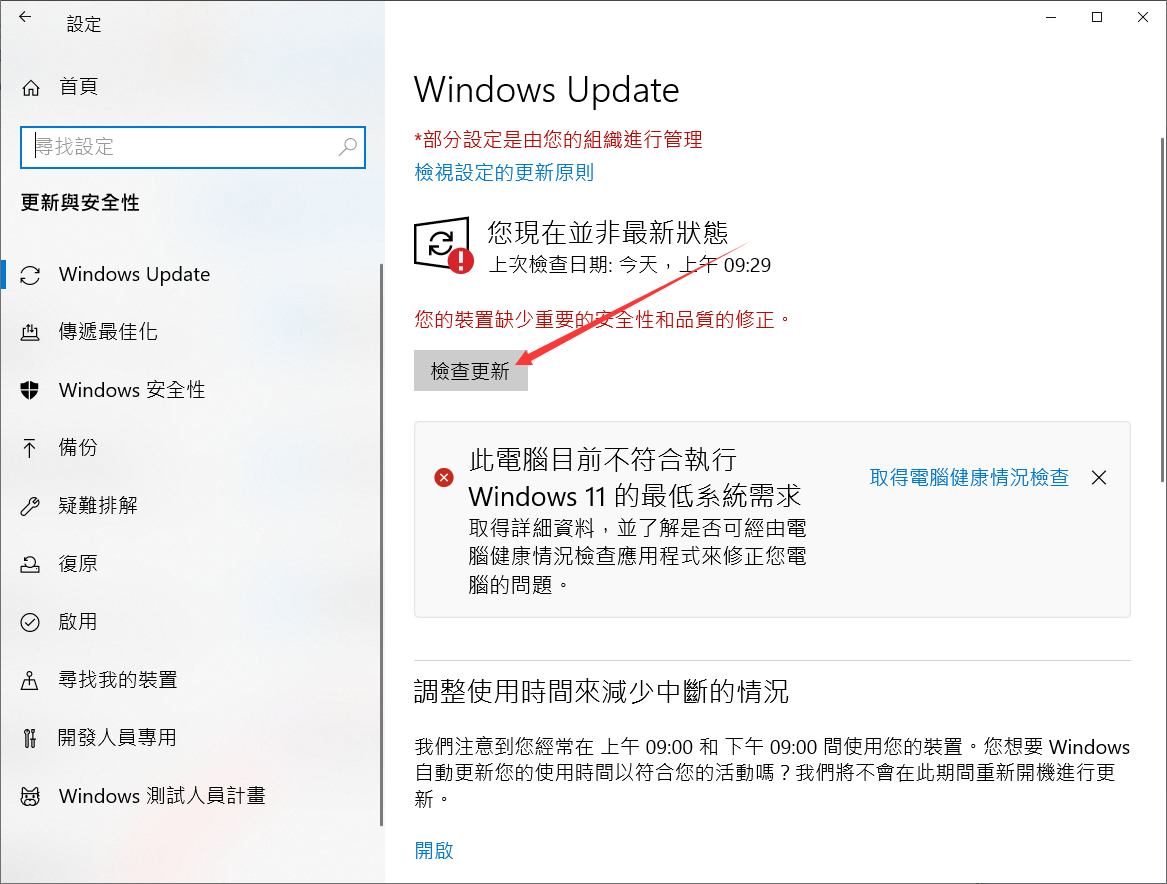
結論
以上就是今天分享的修復Gigastone隨身碟讀不到故障的七種方法,這些方法不僅適用於Gigastone隨身碟,還適用於市面上大多數USB隨身碟、外接硬碟、記憶卡等外接儲存裝置。這類外接裝置故障率高,為了保護我們重要的檔案,大家趕緊學起來吧!